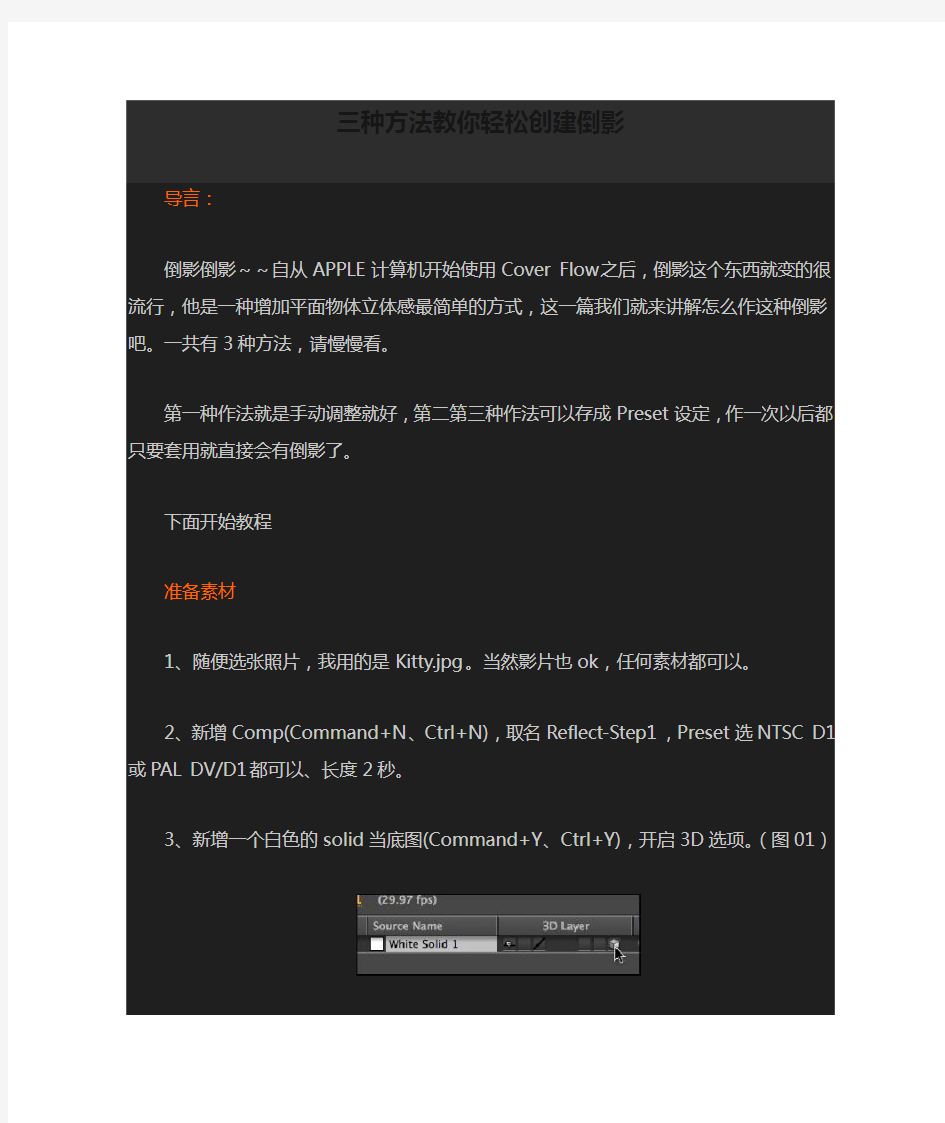

三种方法教你轻松创建倒影
导言:
倒影倒影~~自从APPLE计算机开始使用Cover Flow之后,倒影这个东西就变的很流行,他是一种增加平面物体立体感最简单的方式,这一篇我们就来讲解怎么作这种倒影吧。一共有3种方法,请慢慢看。
第一种作法就是手动调整就好,第二第三种作法可以存成Preset设定,作一次以后都只要套用就直接会有倒影了。
下面开始教程
准备素材
1、随便选张照片,我用的是Kitty.jpg。当然影片也ok,任何素材都可以。
2、新增Comp(Command+N、Ctrl+N),取名Reflect-Step1,Preset选NTSC D1或PAL DV/D1都可以、长度2秒。
3、新增一个白色的solid当底图(Command+Y、Ctrl+Y),开启3D选项。(图01)
图01
4、选取白色solid层按"R" ,打开旋转控件,将X轴设为90,之后锁定这一层。(图02)
图02
5、将准备好的图(Kitty.jpg)丢进AE,然后再丢给Comp新增Layer,放在白色solid层上方,开启3D选项。
6、Kitty.jpg层,Scale设定为30,Position Y 设定为153,将图案底部切齐白色Solid层。(图03)
图03
7、新增Camera,preset选35mm,按"C" 将画面调整成这样。你也可以参考数值。(图04、05)
图04
图05
8、新增Light,Light Type选Spot Light,设定如图例,并将灯光调整成这样。你也可以参考数值。(图06、07、08)
图06
图07
图08 9、白色solid层地板太小了,放大成1000%吧
10、记得存盘,然后休息一下再继续.这个步骤的完成图(图09)
图09
第一种最原始的倒影作法,必须新增Layer层
1、复制Reflect-Step1 成Reflect-Step2,用Reflect-Step2 来作接下来的步骤。
2、关掉地板。
3、复制Kitty.jpg层,改Layer名为"Kitty-Ref ",Scale Y 改为-30,Position Y 改为334,Opacity 40。(图10)
图10
4、新增Effect>Transition>Linear Wipe ,设定如图(图11)
图11
5、把Kitty-Ref 层的猪尾巴连到Kitty.jpg 层。让他们永远黏在一块~(图12)
图12
6、打开地板层,会发现倒影那层被遮住了,这时要用个小技巧让它不会被遮到,新增一个Adjustment Layer,将它移到地板层上方,倒影那层就不会被遮住了。(图13)
图13
7、第一种方式的完成图(图14)
图14
第二种倒影作法,不行调整倒影的距离,但是不用新增Layer层
复制Reflect-Step1 成Reflect-Step3,用Reflect-Step3 来作接下来的步骤。
1、新增一个Adjustment Layer,将它移到地板层上方。
2、点选Kitty.jpg 层,新增Effect > Stylize > CC RepeTile,按着alt键点选Expand Down 打开这个选项的Expression输入面板,在输入接口中打上『thisLayer.height』注意大小写。(图15、16)
图15
图16
3、CC RepeTile效果中Tiling选择"unfold",让图片是上下颠倒的。目前看起来是这样(图17)
图17
4、点选Kitty.jpg 层,新增Effect > Transition > Linear Wipe ,将Linear Wipe效果移到CC RepeTile效果上面,数值如。目前看起来是这样(图18、19)
图18
图19
5、新增Effect > Blur > Fast Blur ,数值10,并勾选Repeat Edge pixels。
6、新增Effect > Channel > CC Composite,Composite original选Copy,并取消勾选下面的RGB Only。效果如(图20)
图20
7、ok~差不多了,现在只差不够透明这件事了,记住,不能去调透明度喔,会影响整个图层的。
8、选择Linear Wipe这个效果,按Ctrl+D复制一次,然后调整数值如(图21)
图21 9、第二种方式的完成图(图22)
图22
第三种倒影作法,可以调整倒影的距离
复制Reflect-Step1 成Reflect-Step4,用Reflect-Step4 来作接下来的步骤。
1.新增一个Adjustment Layer,将它移到地板层上方。
2、点选Kitty.jpg 层,Ctrl+D复制一层,改名为kitty-Ref 。
3、点选Kitty.jpg 层,新增Effect >Distort>Transform,取消勾选Uniform Scale,Scle Height 改为-100。
4、按着alt键点选Transform效果里的Position 打开这个选项的Expression输入面板,在输入接口中打上『[thisLayer.width/2, thisLayer.height*1.5] 』注意大小写及括号。目前看起来是这样(图23、24、25)
图23
图24
5、Transform效果里的Anchor Point可以控制倒影距离,Opacity可以控制透明度,请自行调整。
6、新增Effect > Blur > Fast Blur ,数值5,并勾选Repeat Edge pixels。
7、新增Effect > Transition > Linear Wipe ,将Linear Wipe效果移到Transform 效果上面,数值如(图26)。
8、把Kitty-Ref 层的猪尾巴连到Kitty.jpg 层,让他们永远黏在一块~(图27)
图27
9、第三种方式的完成图(图28)
后记
1、这一篇的重点其实应该是放在Expression 的应用上。
2、第二第三种的Effect设定可以存成preset档,以后都可以任意套用。